Failover em vários pontos de extremidade com o Gerenciador de Tráfego do Azure
Ao configurar a Rede de Distribuição de Conteúdo do Microsoft Azure, você pode selecionar o provedor e a camada de preços ideais para suas necessidades.
A Rede de Distribuição de Conteúdo do Microsoft Azure, com sua infraestrutura distribuída globalmente, por padrão, cria redundância local e geográfica e balanceamento de carga global para melhorar a disponibilidade e o desempenho do serviço.
Se um local não estiver disponível para fornecer conteúdo, as solicitações serão roteadas automaticamente para outro local. O POP (ponto de presença ideal) é usado para atender a cada solicitação de cliente. O roteamento automático é baseado em fatores como local da solicitação e carga do servidor.
Se você tiver vários perfis de rede de distribuição de conteúdo, poderá melhorar ainda mais a disponibilidade e o desempenho com o Gerenciador de Tráfego do Azure.
Use o Gerenciador de Tráfego do Azure com a Rede de Distribuição de Conteúdo do Microsoft Azure para balancear a carga entre vários pontos de extremidade da rede de distribuição de conteúdo para:
- Failover
- Balanceamento de carga geográfica
Em um cenário típico de failover, todas as solicitações de cliente são direcionadas para o perfil primário da rede de distribuição de conteúdo.
Se o perfil não estiver disponível, as solicitações serão direcionadas para o perfil secundário. As solicitações são retomadas para seu perfil primário quando ele volta a ficar online.
Usando o Azure Traffic Manager dessa maneira garante que seu aplicativo web esteja sempre disponível.
Este artigo fornece orientações e um exemplo de como configurar o failover com perfis de:
- CDN Standard do Azure do Edgio
- CDN do Azure da Microsoft
Criar perfis de Rede de Distribuição de Conteúdo do Microsoft Azure
Crie dois ou mais perfis e pontos de extremidade da Rede de Distribuição de Conteúdo do Microsoft Azure com provedores diferentes.
Crie dois perfis de rede de distribuição de conteúdo:
- CDN Standard do Azure do Edgio
- CDN do Azure da Microsoft
Crie os perfis seguindo as etapas em Criar um novo perfil da rede de distribuição de conteúdo.
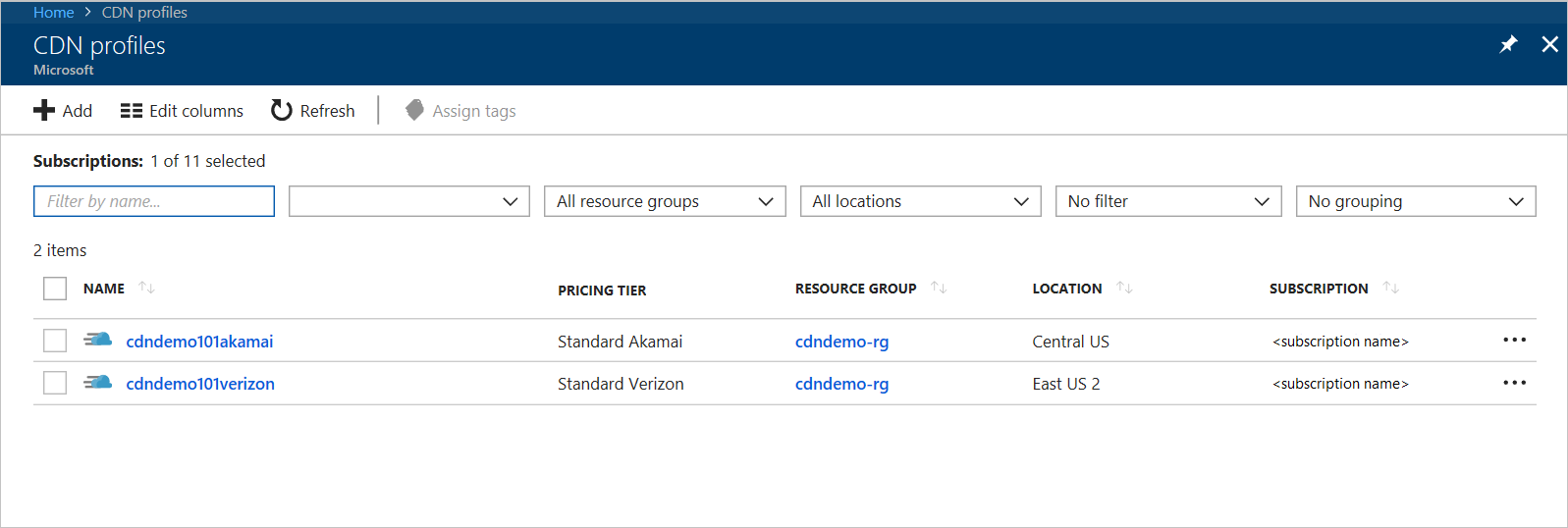
Em cada um dos novos perfis, crie pelo menos um ponto de extremidade seguindo as etapas em Criar um ponto de extremidade da rede de distribuição de conteúdo.
Criar perfil do Gerenciador de Tráfego
Crie um perfil do Gerenciador de tráfego do Azure e configure o balanceamento de carga entre os pontos de extremidade da rede de distribuição de conteúdo.
Crie um perfil do Gerenciador de Tráfego do Azure seguindo as etapas em Criar um perfil do Gerenciador de Tráfego.
- Método de roteamento, selecione Prioridade.
Adicione seus pontos de extremidade da rede de distribuição de conteúdo em seu perfil do Gerenciador de Tráfego seguindo as etapas em Adicionar pontos de extremidade do Gerenciador de Tráfego
- Tipo, selecione Pontos de extremidade externos.
- Prioridade, insira um número.
Por exemplo, crie cdndemo101microsoft.azureedge.net com a prioridade 1 e cdndemo101verizon.azureedge.net com a prioridade 2.
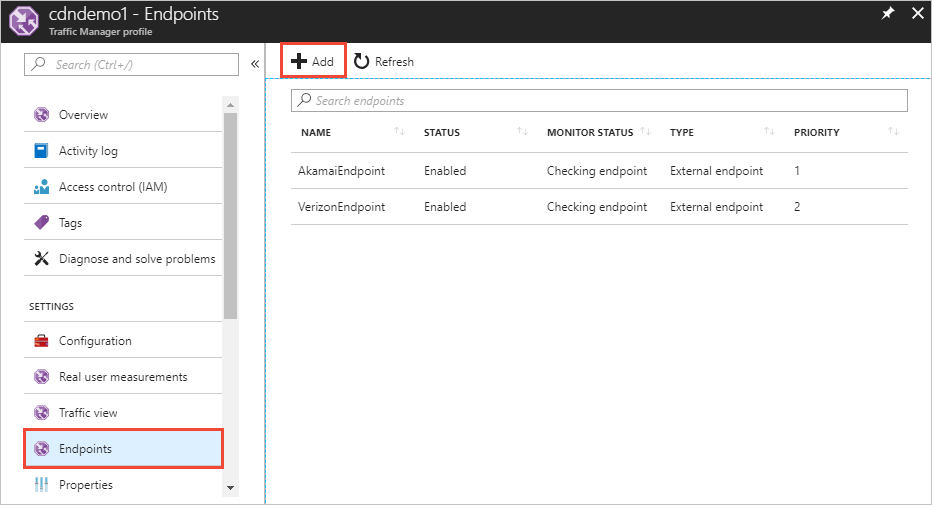
Configurar um domínio personalizado na Rede de Distribuição de Conteúdo do Microsoft Azure e o Gerenciador de Tráfego do Azure
Depois de configurar seus perfis da rede de distribuição de conteúdo e do Gerenciador de Tráfego, siga estas etapas para adicionar o mapeamento de DNS e registrar o domínio personalizado nos pontos de extremidade da rede de distribuição de conteúdo. Neste exemplo, o nome de domínio personalizado é cdndemo101.dustydogpetcare.online.
Vá para o site do provedor de domínio de seu domínio personalizado, como o GoDaddy, e crie duas entradas CNAME de DNS.
Para a primeira entrada CNAME, mapeie seu domínio personalizado com o subdomínio cdnverify para o seu ponto de extremidade da rede de distribuição de conteúdo. Essa entrada é uma etapa obrigatória para registrar o domínio personalizado no ponto de extremidade da rede de distribuição de conteúdo que você adicionou ao Gerenciador de Tráfego na etapa 2.
Por exemplo:
cdnverify.cdndemo101.dustydogpetcare.online CNAME cdnverify.cdndemo101microsoft.azureedge.netPara a segunda entrada CNAME, mapeie seu domínio personalizado sem o subdomínio cdnverify para o seu ponto de extremidade da rede de distribuição de conteúdo. Essa entrada mapeia o domínio personalizado ao Gerenciador de Tráfego.
Por exemplo:
cdndemo101.dustydogpetcare.online CNAME cdndemo101.trafficmanager.net
Observação
Se o domínio está atualmente ativo e não pode ser interrompido, siga esta etapa pela última vez. Verifique se os pontos de extremidade da rede de distribuição de conteúdo e os domínios do Gerenciador de Tráfego estão ativos antes de atualizar o DNS do seu domínio personalizado para o Gerenciador de Tráfego.
Observação
Para implementar esse cenário de failover, ambos os pontos de extremidade precisam estar em perfis diferentes e os perfis diferentes devem ser por um provedor de rede de distribuição de conteúdo diferente para evitar conflitos de nome de domínio.
Do seu perfil da Rede de Distribuição de Conteúdo do Microsoft Azure, selecione o primeiro ponto de extremidade da rede de distribuição de conteúdo (Microsoft). Selecione Adicionar domínio personalizado e insira cdndemo101.dustydogpetcare.online. Verifique se a marca de seleção para validar o domínio personalizado está verde.
A Rede de Distribuição de Conteúdo do Microsoft do Azure usa o subdomínio cdnverify para validar o mapeamento de DNS para concluir este processo de registro. Para obter mais informações, consulte criar um registro DNS CNAME. Esta etapa permite que a Rede de Distribuição de Conteúdo do Microsoft Azure reconheça o domínio personalizado para que ele possa responder a suas solicitações.
Observação
Para habilitar o TLS em perfis da CDN do Azure da Microsoft, você deve dar um CNAME direto ao domínio personalizado para seu ponto de extremidade. Não há suporte para o cdnverify habilitar o TLS.
Retorne ao site do provedor de domínio do seu domínio personalizado. Atualize o primeiro mapeamento DNS que você criou. Mapear um domínio personalizado ao seu segundo ponto de extremidade da rede de distribuição de conteúdo.
Por exemplo:
cdnverify.cdndemo101.dustydogpetcare.online CNAME cdnverify.cdndemo101verizon.azureedge.netDo seu perfil da Rede de Distribuição de Conteúdo do Microsoft Azure, selecione o segundo ponto de extremidade da rede de distribuição de conteúdo (Edgio) e repita a etapa 2. Selecione Adicionar domínio personalizado e insira cdndemo101.dustydogpetcare.online.
Depois de concluir essas etapas, seu serviço de várias redes de distribuição de conteúdo com recursos de failover será configurado com o Gerenciador de Tráfego do Azure.
Você pode acessar o teste de URLs do seu domínio personalizado.
Para testar a funcionalidade, desabilite o ponto de extremidade primário da rede de distribuição de conteúdo e verifique se a solicitação foi movida corretamente para o ponto de extremidade secundário da rede de distribuição de conteúdo.
Próximas etapas
Você pode configurar outros métodos de roteamento, como geográfico, para balancear a carga entre diferentes pontos de extremidade da rede de distribuição de conteúdo.
Para obter mais informações, consulte Configurar o método de roteamento de tráfego geográfico usando o Gerenciador de Tráfego.